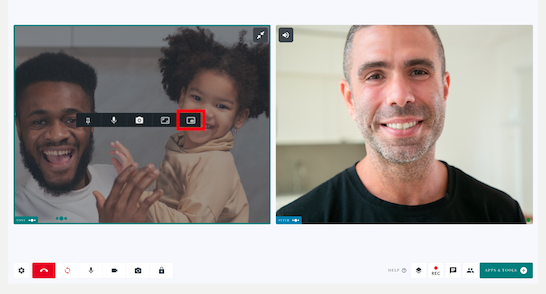Картина в картината
Използвайте тази функция, за да извадите екран на участник от главния екран за повикване
Всички потребители в разговор имат опцията да използват функцията Картина в картина (PiP) по време на консултация с видео разговор. Това позволява на участниците в разговора да изберат участника, когото биха искали да изскочат от главния екран на разговора в браузъра, и да поставят своя видео поток върху друго приложение на устройството си. Например, клиницистът може да преглежда видео емисиите на своя пациент върху бележките на пациента в своята клинична система за по-добро изживяване при обаждане. Можете също така да преместите желаната видео емисия по-близо до вашата камера за по-добър зрителен контакт и ангажираност в разговора. Има опцията да щракнете отново, за да върнете избраната емисия на участници на главния екран за повикване, така че да можете отново да видите целия екран за повикване.
Използване на функцията PiP по време на видео разговор
|
Когато провеждате разговор, задръжте курсора на мишката над участника, когото искате да изскочите от главния екран на разговора. Щракнете върху бутона за задържане на PiP, маркиран в червено на тези изображения. Избраният екран ще изскочи от екрана за повикване и може да бъде поставен по желание. |
|
| Преместете избрания екран на желаното място. В този пример видео емисия на пациент е поставена върху клинични бележки. | 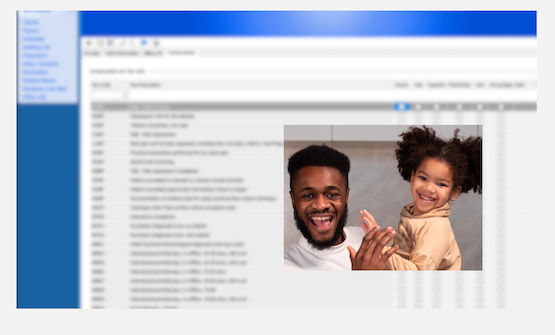 |
| За да върнете видео емисия обратно в екрана за повикване, задръжте курсора на мишката над видео емисия на участника и изберете „ назад към раздела “. | 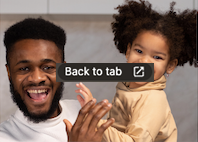 |